word2010设置段落对齐方式的三种方法
发布时间:2017-03-23 16:46
相关话题
我们在使用Word2010编辑文档的过程中,经常需要为一个或多个段落设置该段文字在页面中的对齐方式。那么下面就由小编给大家分享下word2010设置段落对齐方式的技巧,希望能帮助到您,有需要的朋友可以来看看哦。
设置段落对齐方式方法一:
步骤一:单击“居中”按钮。
步骤二:将光标定位到标题文本中。
步骤三:单击“开始”选项卡下“段落”组中的“居中”按钮。
步骤四:查看效果。
步骤五:此时,文本将水平对齐到文档的中间位置,查看设置效果。
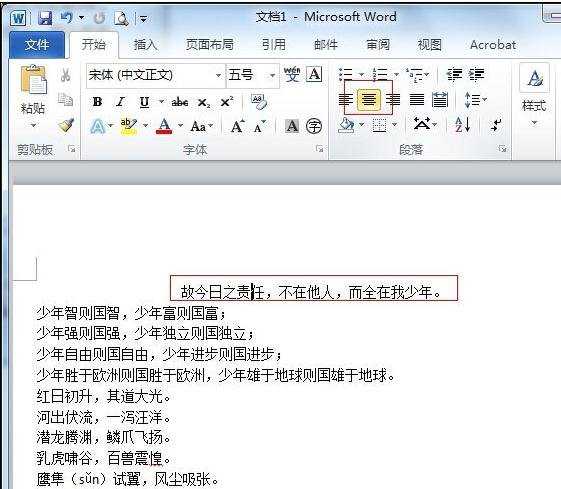
步骤六:单击“文本右对齐”按钮。
步骤七: 将光标定位到文档的副标题中。
步骤八:单击“段落”组中的“文本右对齐”按钮。
步骤九:此时,文本将水平对齐到文档的最右侧位置,查看设置效果。
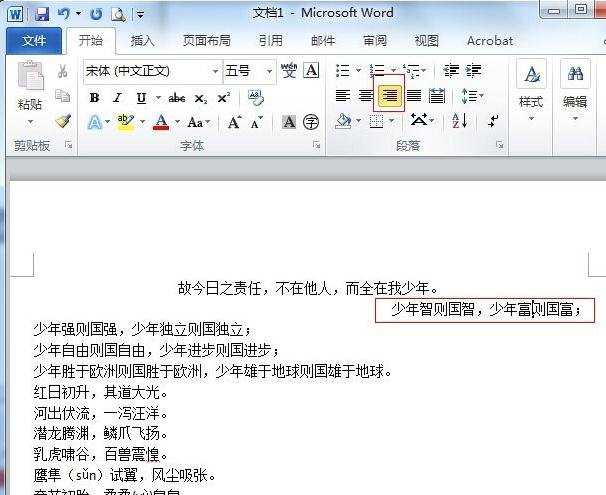
步骤十:单击“分散对齐”按钮。
步骤十一:选中文档的正文部分。
步骤十二: 单击“段落”组中的“分散对齐”按钮。
步骤十三:单击文档的其他位置,取消文本的选择状态,此时选中的文本将分散对齐到文档。
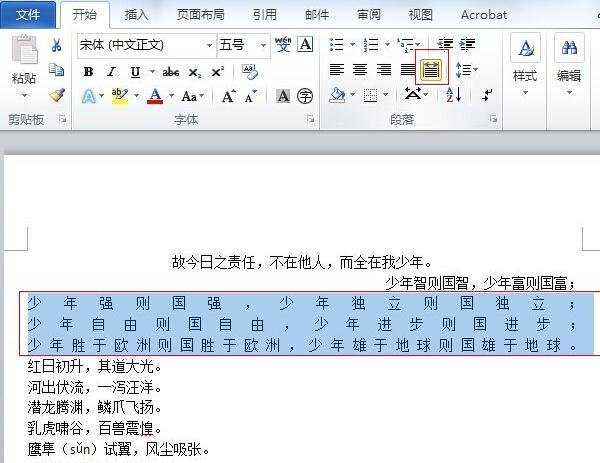
设置段落对齐方式方法二:
步骤一:打开Word2010文档页面,选中一个或多个段落。
步骤二:在“段落”中可以选择“左对齐”、“居中对齐”、“右对齐”、“两端对齐”和“分散对齐”选项之一,以设置段落对齐方式。

设置段落对齐方式方法三:
步骤一:打开Word2010文档页面,选中一个或多个段落。
步骤二:在“段落”中单击“显示‘段落’对话框”按钮。
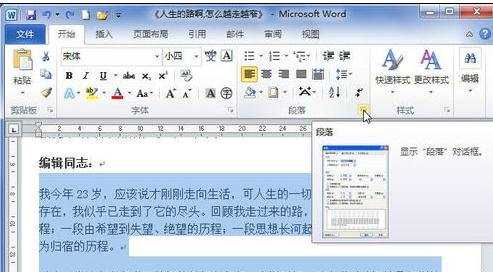
步骤三:在“段落”对话框中单击“对齐方式”下三角按钮,在列表中选择符合我们实际需求的段落对齐方式,并单击“确定”按钮使设置生效。
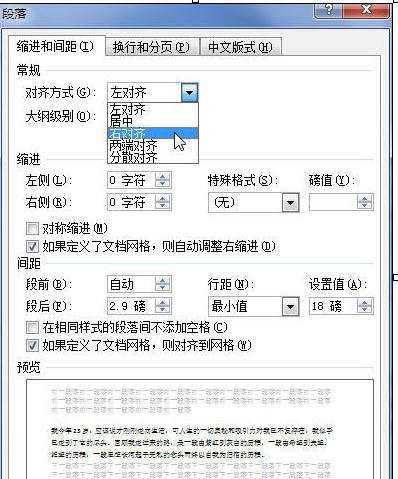

word2010设置段落对齐方式的三种方法的评论条评论